안드로이드 앱설치시 문제발생 해결방안
어딘가에서 다운받은 .apk
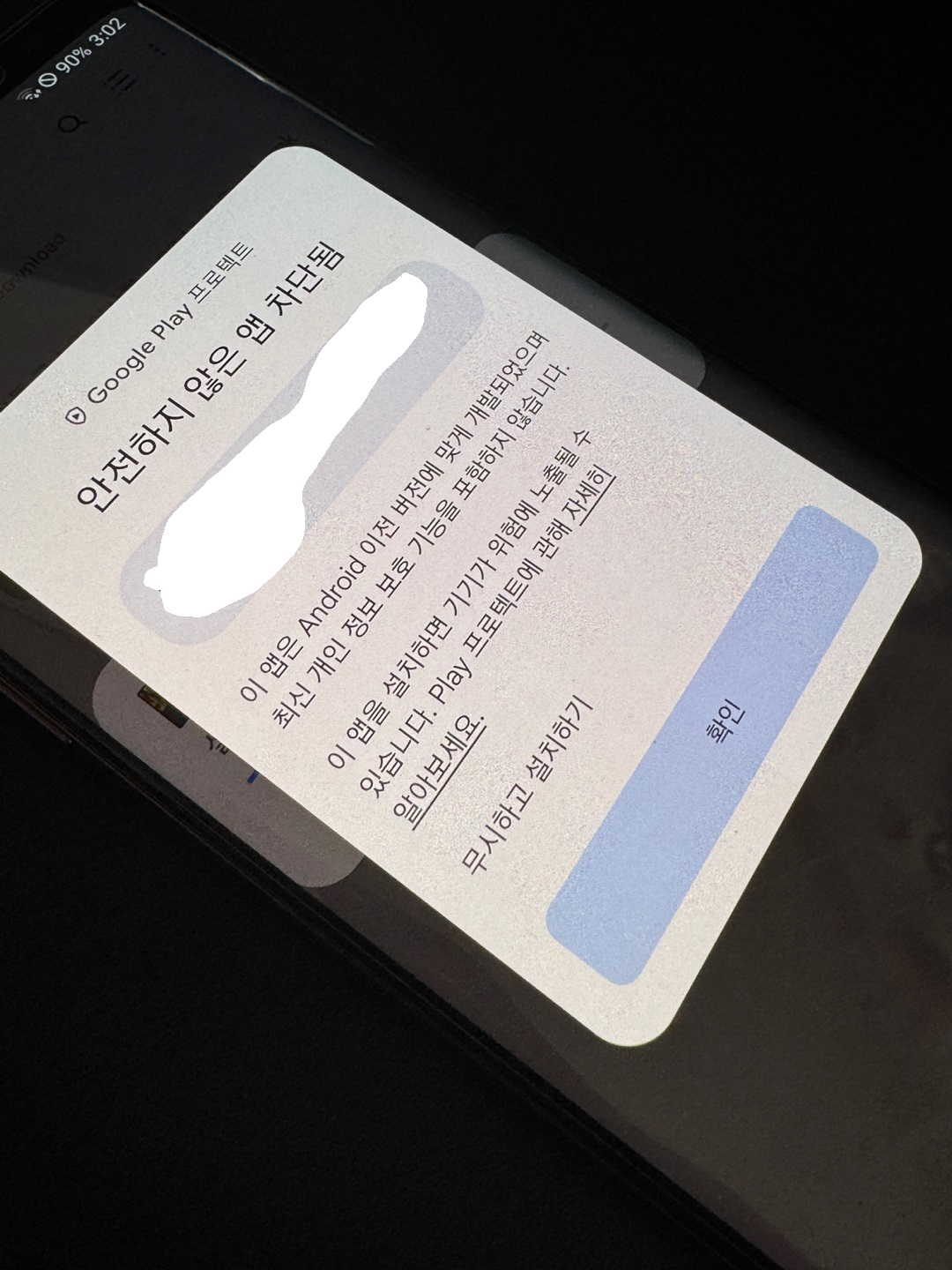
"설치시 안전하지 않은 앱 차단됨>> 무시하고 설치하기"를 눌러도 설치가 되는 듯 싶다가 실패할 경우
구글 play 프로텍트가 안 꺼져서 설치가 안되는 상황임.
설정> 앱> 구글 play 스토어 찾아 들어가서 오른쪽 위에 점점점 누르고 업데이트 제거
((혹은 구글 play 스토어 꾹누르고있으면 정보있음 거기로 들어가도 같은화면))
!!구글 플레이 스토어를 아이에 자동업데이트가 안되게 막아버리는것도 방법!!
どこかからダウンロードした.apkファイルを
「インストール時に安全でないアプリとしてブロックされました >> 無視してインストール」を押しても、
インストールが始まるように見えて、最終的に失敗する場合があります。
これは、Google Play プロテクトが無効になっていないため、インストールができない状態です。
設定 > アプリ > Google Play ストア を開き、
右上の「︙(点が縦に3つ)」をタップして「アップデートをアンインストール」します。
(または、Google Play ストアのアイコンを長押しして「アプリ情報」からも同じ画面に入れます)
!!お子さんの端末では、Google Play ストアの自動アップデートを無効にしておくのも一つの方法です!!
从某个地方下载的 .apk 文件,
即使点击“安装时被拦截为不安全的应用 >> 忽略并继续安装”,
看起来开始安装了,但最后仍然会失败。
这是因为 Google Play 保护机制(Play Protect)没有关闭,导致无法安装。
【解决方法】
进入 设置 > 应用 > 找到 Google Play 商店,
点击右上角的“三个点”,选择“卸载更新”。
(或者长按 Google Play 商店图标,进入“应用信息”,也可以看到同样的选项)
!!如果是孩子的设备,也可以考虑禁止 Google Play 商店自动更新,这也是一个办法!!